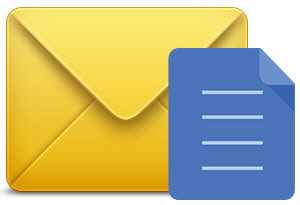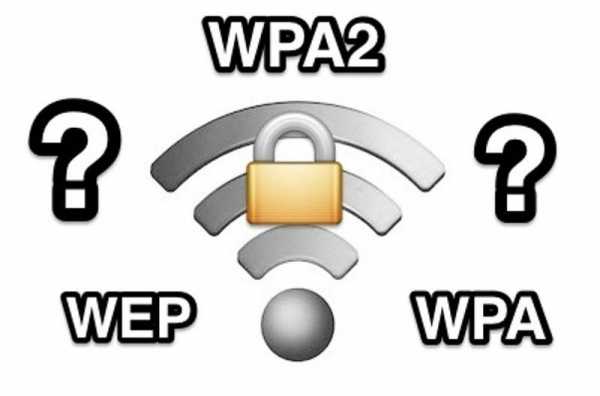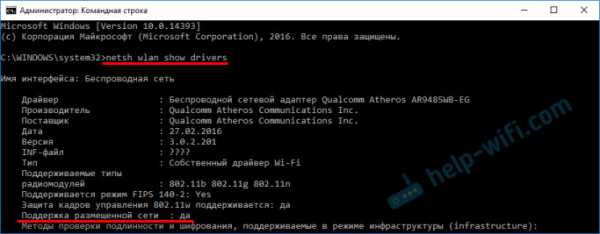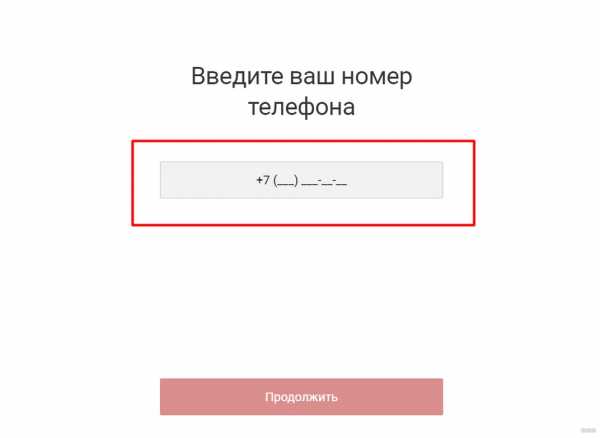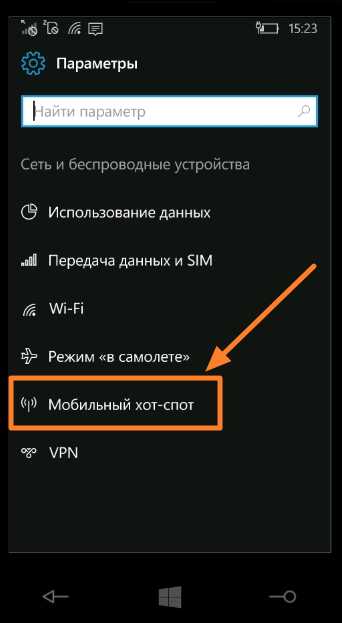Мы принимаем к оплате:
«Подарочный сертификат» от нашего Учебного Центра – это лучший подарок для тех, кто Вам дорог! Оплате обучение и подарите Вашим родным и близким обучение по любому из курсов!!!
«Сертификат на повторное обучение» дает возможность повторно пройти обучение в нашем Учебном Центре со скидкой 1000 рублей!
А также:
Как на телефоне усилить прием wifi
Как усилить сигнал Wi-Fi на телефоне: улучшаем зону покрытия
Привет всем, дорогие читатели нашего портала! Сегодня мы поговорим о том, как можно сделать усилитель для WiFi на телефоне и возможно ли это сделать. Я писал эту статью, чтобы развеять сомнения многих, а также, чтобы ответить на некоторые вопросы. К сожалению, но по этому вопросу в интернете вы встретите только одну чушь. Для начала давайте ответим на вопрос – как вообще усиливают сигнал беспроводной сети.
Как вы, наверное, знаете, интернет идёт из подъезда от провайдера и по проводу попадает прямиком в роутер или по-другому маршрутизатор. Вот он и начинает раздавать вай-фай сигнал. Проблем в том, что у простых дешёвых аппаратов, все антенны всенаправленные и действуют в узком радиусе. Поэтому Wi-Fi действует в определённом участке. Вот тут и встаёт вопрос об усилении сигнала, если дом или квартира имеет больший участок.
И так сегодня мы будем разбирать основные советы, которые дают в интернете, и я буду развеивать или подтверждать их на собственном примере. Также я походу буду приводить настоящие примеры усиления. Не важно какая у вас ОС на мобильнике – Android или iOS, советы помогут каждому.

Программное усиление
В интернете можно встретить советы по использованию двух программ: Wi-Fi TX power и Wi-Fi Overview 360. Первая якобы усиливает мощность приёмника или антенны на телефоне. Вторая позволяет просмотреть в примерном ландшафте вашей квартиры уровень сигнала в разных зонах.
И так, после тестирования этих программ, можно сказать, что первая почти ничего не усиливает. Оно и понятно, так как для усиления нужно ещё в добавок иметь нормальную внешнюю антенну. Ещё и батарея садится быстрее. Overview 360 же просто примерно показывается силу вайфай сигнала в квартире или доме – этим она не помогает, но может подсказать, где сигнал хуже или лучше.
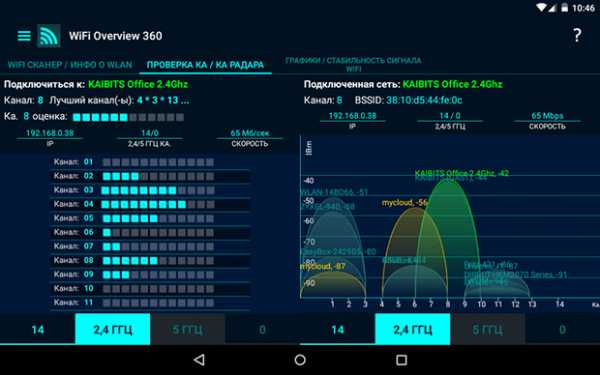
Дело в том, что в некоторых домах стены делают из особого материала, который просто глушит радиоволны. Приплюсуем сюда арматуру от бетонных блоков. Именно поэтому в первую очередь нужно правильно расположить роутер. Нужно, чтобы на пути волн было как можно меньше стен, дверей. Зеркала почти полностью глушат сигнал – помните об этом. Роутер также должен располагаться на 50-60 см от пола и не ниже.
Второй способ усилить приём
Ничего плохого про использование чехла не вижу, также в интернете можно увидеть много советом, что якобы нужно снять с телефона чехол. На деле это может иметь смысл, если чехольчик сделан из металла. В таком случае стоит его заменить на силиконовый. По идее любое препятствие ухудшает связь, но свой смартфон нужно защищать от внешнего мира. Также нужно избегать использования любых чехлов, у которых есть металлическая присыпка – имеют вид зеркальной поверхности.

Ещё пару «бредо-советов» из интернета
И так сейчас рассмотрим несколько советов, который делать не стоит, а уже дальше я расскажу, как на деле можно усилить сигнал. Некоторые пишут, что нужно срочно обновить операционную систему. Это возможно и поможет, если система побита от программ и имеет системные ошибки. Но никак не усилят сигнал.
Дальше многие пишут, что надо стереть список всех Wi-Fi сетей. Это может помочь, если есть проблемы с подключением, интернет отваливается или его просто нет. Но тут также проблема системная и связана с проблемами настройки сетей в телефоне. Можете, конечно, попробовать скинуть настройки сети на Андроиде, но не факт, что это может помочь.
Как улучшить сигнал на смартфоне
Не могу обещать, что дальнейшие советы смогут вам помочь на все 100 %, но хуже от них не будет. Сразу отвечу на вопрос про антенну для телефона. Сейчас никто не усиливает сигнал на приёмнике — это маразм. Усиления происходит только на передатчике – в нашем случае это маршрутизатор. Конечно, чисто теоретически можно разобрать телефон и припаять внешнюю антенну к смартфону, но как вы её будете носить.
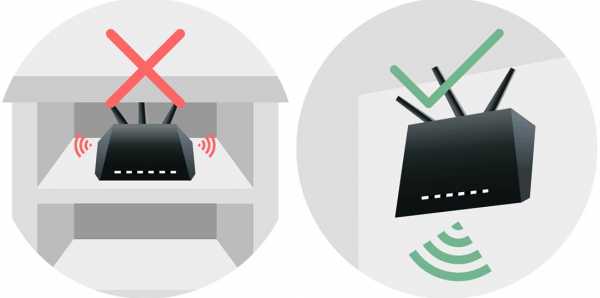
И так в первую очередь как уже и было сказано можно правильно расположить роутер. Также на него можно купить более мощные антенны. Они будут иметь чуть больший радиус действия. Купить подобные антенны можно в любом компьютерном магазине. Но можно сделать и своими руками – поэтому поводу я писал полное руководство тут. В первой части рассказано как сделать антенну для роутера, а во второй есть схема большой внешней вай-фай антенны.
Следующий вариант — это использовать повторители. Это такие маленькие коробочки, которые подключаешь к электрической сети. Они принимают сигнал от роутера в конце зоны покрытия и просто его повторяют. Отличный вариант для большого дома. Модель можете выбрать исходя из выбора моего коллеги Ботана – статья с пояснениями и советами находится тут.

Выбор канала – поэтому поводу как не странно, пишут не все. Сам смысл не совсем в усилении, а в уменьшении помех от соседских роутеров. Если у вас многоквартирный дом, а рядом витает несколько беспроводных сетей от машрутизаторов соседей, то они могут начать мешать друг другу. Чаще всего используется именно стандарт 2.4 ГГц, и он для таких случаев использует 11 каналов.
Но если соседей слишком много или роутер выберет неправильный канал, то ваш аппарат будет на одном канале с двумя и более соседскими интернет-центрами. Поэтому нужно посмотреть на каком канале сидите именно вы и в случае чего поменять его. Для этого можете прочесть моё полное руководство тут. Там полностью рассказывается про стандарты и про варианты улучшения связи в беспроводном пространстве.

Ещё один вариант усиления сигнала – покупка более мощного роутера. Но такие аппараты стоят не мало. Сам принцип в более мощных антеннах с узким направленным действием. Также в них стоит система, которая программно высчитывает – где находится приёмник и усиливает сигнал в его сторону. Если будет интересно – то можете прочесть мой личный топ мощных роутеров тут.
Итог и выводы
Как вы можете посмотреть и убедиться – не везде в интернете пишут правильную информацию. Также вы наконец-то поняли, что усиливать сигнал нужно со стороны передатчика, а не у смартфона. Также если вы увидели какую-то ошибку в статье или хотите написать дополнение, вопрос – то пишите в комментариях, и я вам отвечу.
Как улучшить сигнал Wi-Fi на Android - быстрые шаги
Нет ничего хуже, чем плохой сигнал Wi-Fi. Даже если вы испробовали все советы и рекомендации по усилению сигнала Wi-Fi, вы можете не найти существенной разницы. В крайнем случае, вы, вероятно, захотите купить бустер, для чего вам придется немного ослабить карманы. Однако, если вы не хотите тратить деньги, мы можем вам чем-то помочь.
шагов по увеличению диапазона Wi-Fi на вашем Android-устройстве и усилению сигналов:
Вы можете расширить диапазон Wi-Fi на своем смартфоне Android, внеся некоторые изменения в свои настройки.Для этого необходимо включить «Параметры разработчика». Здесь мы перечислили шаги и описали, как увеличить диапазон Wi-Fi на вашем Android Mobile:
- Включите «Параметры разработчика», зайдя в «Настройки» и нажав «О телефоне».
- Прокрутите вниз до «Номер сборки» и коснитесь его семь раз подряд. Он включает «Параметры разработчика» для устройства.
- Перейдите в «Параметры разработчика» и прокрутите вниз до «Агрессивная передача данных от Wi-Fi к мобильной сети».
- Сдвиньте, чтобы включить режим.
- Оцените улучшенный сигнал Wi-Fi и наслаждайтесь увеличенным радиусом действия Wi-Fi на мобильном устройстве Android.
Если вы не хотите вмешиваться в настройки телефона, вы можете усилить сигналы Wi-Fi, изменив частоту диапазона Wi-Fi вашего Android. Изменение частоты диапазона Wi-Fi с 2,4 ГГц на 5 ГГц улучшает сигналы Wi-Fi с большей точностью. Вы можете выполнить следующие шаги, чтобы внести изменения:
- Выберите «Настройки»> «Wi-Fi».
- Зайдите в «Дополнительные настройки».
- Нажмите на «Диапазон частот Wi-Fi».
- Теперь выберите только 5 ГГц.
Теперь устройство будет использовать полосу частот 5 ГГц, когда это возможно, и максимизировать мощность сигнала беспроводной сети.
Если вы работаете в офисе с большей зоной покрытия, вы можете рассмотреть различные приложения, доступные в магазине Google Play, которые позволяют создавать несколько групп Wi-Fi. Эти группы Wi-Fi будут контролировать точки доступа и всегда будут поддерживать вас на связи с самым сильным сигналом.
В целом, вы можете наслаждаться высокоскоростным беспроводным подключением, если знаете, как увеличить диапазон Wi-Fi в мобильном телефоне Android. Полоса частот Wi-Fi будет подключаться только к частоте 5 ГГц, если вы выберете ее, что может не помочь при плохом беспроводном подключении. Хотя, если изменение некоторых настроек поможет вам получить то, что вы хотите, изменения хороши.
.
Как улучшить прием WiFi | Прием сигналов WiFi
FreeWimaxInfo.com »Как улучшить прием Wi-Fi- Выберите -Что такое VPN? Подробное руководство по VPN и протоколам VPN на 2019 год. ЭКРАННЫЕ ТЕХНОЛОГИИЧто такое сенсорный экранКак работает сенсорный экранТипы экрановЧто такое 3D-проекторыТипы экрановЧто такое емкостный сенсорный экранТипы сенсорных экрановЧто такое резистивный сенсорный экранРезистивный против емкостного сенсорного экранаiPhone Сенсорный экранЧто такое широкополосная широкополосная связь Сравнение характеристик широкополосного доступа: широкополосный интернет-кабель против DSLЧто такое беспроводная широкополосная связьЧто такое Wibro, WIBRO (беспроводная широкополосная связь) ТЕХНОЛОГИЯ WI-FIЧто такое технология Wi-Fi (Wireless Fidelity) 802.11 Стандарты Wi-Fi, стандарты IEEE 802.11, 802.11a, 802.11b. 802.11g, 802.11n Режимы Wi-Fi - Режим Wi-Fi Ad Hoc - Режим инфраструктуры Wi-Fi Ограничения терминологии Wi-Fi : Как работает безопасность Wi-Fi? Как настроить сеть Wi-FiКак улучшить прием Wi-FiПродукты Wi-Fi - Типы продуктов Wi-FiМОБИЛЬНАЯ СВЯЗЬТехнологии мобильной связи - Мобильная связьАрхитектура GSMЧто такое технология GSMЧто такое технология и особенности 5GЧто такое сеть5GТехнология 4GМобильная технологияЧто такое сеть 4GКак 4G Работает3G против 4GЧто такое технология 3GМобильная технология 3GКак работает 3GЧто такое EVDOКак работает EVDOЧто такое LTE - долгосрочное развитиеЧто такое технология EDGE - повышенная скорость передачи данных для развития GSM такое VoIPЧто такое сеть LTEКак LTE Телефоны WorksLTEЧто такое технология I-ModeКак работает технология iModeЧто такое AGPSЧто такое карта данных 3GЧто такое беспроводное соединение И характеристикиApple iPhone 4G - особенности iPhone 4GiPhone 4, функции и характеристикиApple iPhone 3GApple iPAD и его особенностиApple iPAD 2Apple против AndroidApple iPAD 2 ХарактеристикиAndroid против AppleОсобенности Android WiFi, WMAN и беспроводные технологииЧто такое TCP / IPБудущее беспроводных технологийТипы межсетевого экранаБезопасность компьютерной сетиЧто такое DNS - Система доменных имен - Протокол DNS - DNS ResolverЧто такое ISDN (цифровая сеть с интегрированными услугами) Что такое Cognitive Net работаетЧто такое EthernetСеть хранения данных, SAN, что такое SAN, как работает SANЧто такое VPN - Виртуальная частная сеть - Как работает VPNСетевые мосты и как работают мостыЧто такое межсетевой экран, методы межсетевого экранаЧто такое сетевые концентраторы - Как работает концентратор Что такое шлюзыЧто такое LAN (локальная сеть) Сеть) Metropolitan Area Network (MAN) Тенденции и разработки в технологии WAN Что такое WAN - Глобальная сеть, как работает WAN - Типы WANCampus Area Network - CAN Личная сеть - PANDesk Area Network - Что такое DAN, как работает DAN Преимущества WRANБеспроводной Интернет - Типы беспроводного ИнтернетаКак установить FTP-серверКак создать компьютерные сетиКак получить удаленный доступЧто такое модель уровня OSIЧто такое интрасетьСетевые повторителиСетевые коммутаторыСетевые маршрутизаторыПланирование интрасети - Создание интрасетиПреимущества и недостатки интрасетиИспользование интрасетиКорпоративная интрасетьДефицитные недостатки протоколов беспроводных сетей CPИнтерфейс компьютерных сетейКомпоненты и устройства динамической конфигурации сети я s IP-подсети Что такое IPTV Совместное использование интернет-подключения Ограничения беспроводной сети - Недостатки - Недостатки Беспроводные сети точка-точкаЧто такое сети беспроводных датчиков Команды, IPX, Cisco, Frame Relay, IP, WAN, PPP.IGRP, RIP и другие команды маршрутизатора Ограничения общего доступа к подключению к Интернету Подключения к проводной сети Ограничения подключений к проводной сети Преимущества использования волоконно-оптических сетей Недостатки волоконно-оптических сетейЧто такое антивирусные серверы Типы компьютерных вирусовРазличие между обычными и беспроводными системами связи ТЕХНОЛОГИЯ WIMAXЧто такое технология WiMAX (технология WiMAX) Что такое технология WiMAX (работает WiMAX). ОбзорЧто такое технология WiMAX 2Особенности технологии WiMAXОграничения технологии WiMAXПриложения WiMAXПреимущества технологии WiMAXWiMAX - Беспроводная связь - Мобильная связь - Обзоры технологий Фон технологии WiMAX - История WiMAXПочему технология WiMAXWiMAX - Беспроводная связь - Новости мобильных технологий CSN) Услуги WiMAX Контроль доступа с проверкой подлинности WiMAX, доступ к сети Wimax EAP (Extensible Authentication Protocol) и инициализация в технологии WiMAX Технология WiMAX Шифрование: Advanced Encryptio n Стандарт (AES) в WiMAX Недостатки технологии WiMAX Будущее технологии WiMAX - Тенденции будущего WiMAX Методология исследования, используемая в Wimax Research PKI - Инфраструктура открытых ключей в технологии WimaxWiMAX Угрозы будущего, будущие тенденции в технологии 4G WiMAX Проблема шифрования в технологии WiMAX Типы технологий WiMAX (типы.16) Безопасность в технологии WiMAX Субканализация и разнесение передачи в технологии WiMAX Стандарты и спецификации OFDM (мультиплексирование с ортогональным частотным разделением каналов) WiMAX Список контроля доступа Wimax Протокол PKM (управление секретными ключами) в технологии WiMAX Удаленный набор доступа в пользовательской службе (RADIUS) Усовершенствования в технологии WiMAX Угрозы технологии WiMAX Физические Уровни угроз для технологии WiMAX Угрозы водных пыток для технологии WiMAX Угрозы уровня приложений для WiMAX Проблема взаимной аутентификации в технологии WiMAX Проблема аутентификации в технологии WimaxWimax против WiFi - Сравнение Wimax и Wi-Fi Технологии
.Как улучшить радиус действия и прием Wi-Fi дома
Этот сайт может получать партнерские комиссии за ссылки на этой странице. Условия эксплуатации.
Повсеместное распространение и низкая стоимость Wi-Fi освободили всех нас от тирании кабелей Ethernet, но Wi-Fi по-прежнему не так надежен, как кабель.Иногда ваш Wi-Fi может отключаться, замедляться или просто не работать в определенных частях дома. Прежде чем вы опустите руки в поражении и вернетесь к кабелю Ethernet, вот несколько вещей, которые вы можете сделать, чтобы улучшить свою беспроводную связь.
Проверка обновлений прошивки
Аппаратное обеспечение - лишь часть уравнения, когда речь идет о хорошем покрытии. У вашего маршрутизатора есть программное обеспечение, которое запускает шоу за кулисами, и производители часто выпускают новые версии, которые добавляют функции и повышают производительность.Раньше обновление прошивки было огромной проблемой для маршрутизаторов, но сейчас стало лучше. Вам нужно будет войти в интерфейс администратора маршрутизатора или в приложение для управления. Найдите вариант обновления и нажмите на курок. Некоторые старые маршрутизаторы требуют, чтобы вы загрузили микропрограмму с веб-сайта производителя и вручную загрузили ее в маршрутизатор.
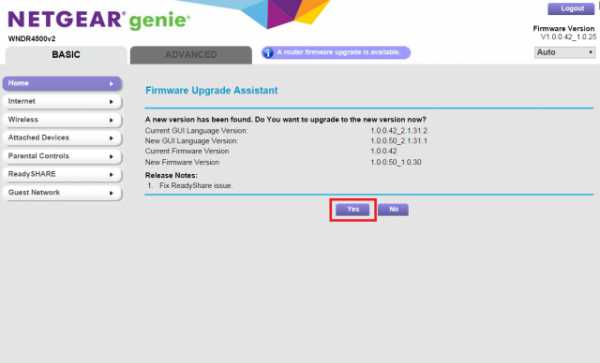
Некоторые новые маршрутизаторы упрощают эту задачу, устанавливая обновления в фоновом режиме, когда вы не используете соединение активно.Возможно, это необходимо включить в настройках, но маршрутизаторы Google делают это по умолчанию. Некоторые маршрутизаторы также могут быть прошиты сторонними прошивками, такими как DD-WRT, которые имеют больше возможностей. Однако вы можете заблокировать устройство, если не будете осторожны.
Переместите маршрутизатор
Большинство маршрутизаторов выглядят как компьютерное оборудование, со всеми этими антеннами и мигающими лампочками. Итак, инстинкт состоит в том, чтобы убрать их где-нибудь в стороне или, может быть, даже в шкаф. Однако это плохо сказывается на силе сигнала.Это просто означает, что сигнал будет слабее к тому времени, когда он достигнет ваших устройств. Ваш роутер будет работать лучше, если он будет расположен в центре, обычно выше. Вам также следует держаться подальше от других устройств, работающих в диапазонах 2,4 ГГц и 5 ГГц, поскольку они могут вызывать помехи (например, от микроволн). Есть некоторые маршрутизаторы, которые должны быть стильными или сдержанными, которые вы можете выставить на открытом воздухе, но вам, возможно, придется смотреть на свой неприглядный маршрутизатор, если покупка нового не является вариантом.
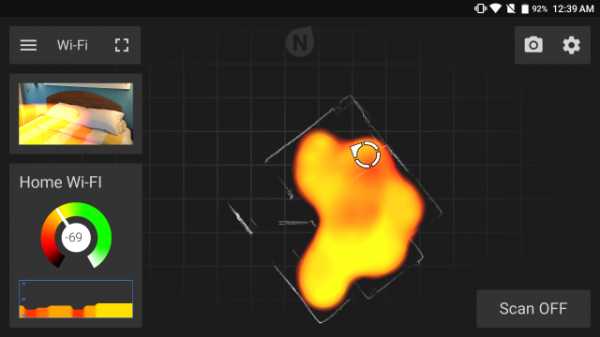
Вы можете использовать свой телефон, чтобы проверить уровень сигнала в доме, когда вы перемещаете маршрутизатор.Возьмите приложение для мониторинга мощности сигнала (их десятки) и прогуляйтесь. Если каким-то чудом у вас есть доступ к телефону с Google Tango, вы можете создать трехмерную карту пространства с наложенной мощностью Wi-Fi.
Изменение беспроводных каналов
Маршрутизаторы работают в диапазонах 2,4 ГГц и 5 ГГц, но в каждом из них существуют разные диапазоны, в которых может работать ваша сеть. Проверьте настройки своего маршрутизатора, и у вас должна быть возможность вручную изменить канал. Но на что его поменять? Это зависит от того, какой канал самый открытый.
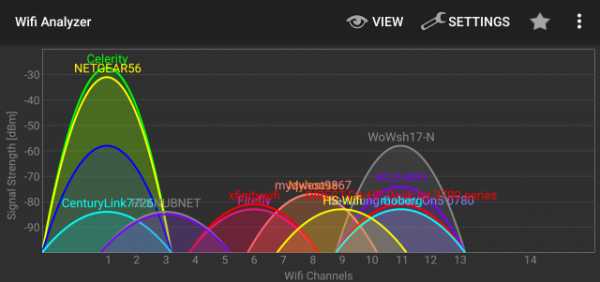
В Windows вы можете использовать строку командной строки netsh wlan show all , чтобы увидеть ближайшие сети и канал, на котором они находятся. А вот смартфоном пользоваться проще. Большинство приложений для тестирования сети покажут вам каналы WiFi. Просто установите свой маршрутизатор на канал с более низким использованием в этом районе, и вы должны увеличить скорость подключения.
Замените антенну (если она у вас есть)
У большинства маршрутизаторов все еще есть внешние антенны, и для большинства людей подойдут стандартные.Однако, если у вас возникли проблемы с подключением, вы можете подумать о приобретении более прочной антенны для своего устройства. Новая антенна будет стоить менее 20 долларов, но она не сделает ваш роутер более мощным . Послепродажная антенна предназначена для изменения формы вашего сигнала.

Например, если вы не можете разместить свой маршрутизатор в удобном центральном месте, вы можете приобрести антенну с кабелем, который позволит вам разместить его на более открытом месте вдали от основного маршрутизатора. Вы также можете получить антенну с высоким коэффициентом усиления, которая более эффективно проецируется на расстоянии, или такую, которая может использоваться для направления сигнала в определенном направлении.
Возьмите расширитель диапазона
Если ваш маршрутизатор не может справиться с задачей, что бы вы ни делали, возможно, пришло время обратиться за помощью. Расширитель диапазона или повторитель могут расширить зону покрытия вашей сети без затрат на приобретение совершенно нового маршрутизатора. Есть системы, которые управляют вашей сетью по линиям электропередач для вывода Wi-Fi там, где вам это нужно, и другие, которые просто принимают сигнал Wi-Fi и передают усиленный сигнал для подключения ваших устройств.
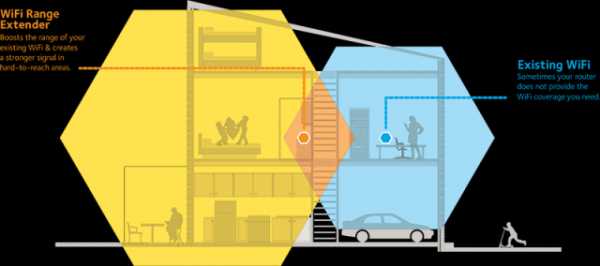
Одним из основных недостатков расширителей диапазона является то, что их сложно настроить.Изменения настроек вашего маршрутизатора также могут означать, что вам придется полностью повторить процесс настройки.
Переход к системе с ячеистым маршрутизатором
В случае, если ваш маршрутизатор не может нормально работать, а расширитель диапазона не работает, возможно, вы ищете систему с ячеистым маршрутизатором. За последние несколько лет они стали довольно популярными, и к ним присоединились ветераны сетей, такие как Netgear и Linksys. Есть также новички в сетевых технологиях, такие как Google, Eero и Luma, с ячеистыми системами Wi-Fi.
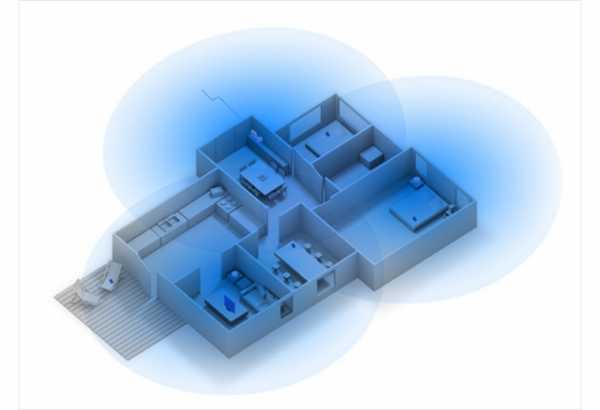
Ячеистая сеть состоит из нескольких точек доступа, которыми можно управлять как единым целым.Они используют небольшую емкость сети для поддержания соединения между точками доступа, но вы получите гораздо лучшее покрытие, если распределите их по дому. Ваши устройства будут подключены к точке доступа с лучшим соединением, когда вы будете перемещаться.
Наш дочерний сайт PCMag дает строгие рекомендации как для Netgear Orbi, так и для Linksys Velop. Оба они стоят около 400 долларов за комплект базового уровня. Google Wifi также получил хорошие отзывы, и он на 100 долларов дешевле.
Читайте: 19 способов сохранить анонимность и защитить свою конфиденциальность в Интернете
Ознакомьтесь с нашей серией статей ExtremeTech Explains, чтобы получить более подробное описание самых актуальных на сегодняшний день технических тем.
.20 лучших способов улучшить сигнал сотового телефона (2020)

Поскольку большая часть нашей повседневной жизни полагается на сотовый телефон, такие вещи, как слабый сигнал, пропущенные вызовы или низкая скорость передачи данных, могут иметь большое влияние. К счастью, есть ряд вещей, которые вы можете сделать, чтобы улучшить свой сотовый сигнал для четких вызовов и высокой скорости передачи данных.
Мы расскажем о 20 вещах, которые вы можете сделать, чтобы улучшить свой сотовый сигнал сегодня.
Решения, сертифицированные операторами сотовой связи
- Купите усилитель сигнала сотового телефона. Усилители сигнала сотового телефона - единственное решение, сертифицированное и рекомендованное всеми основными операторами связи и FCC, чтобы принимать существующий внешний сигнал сотовой связи, усиливать его, а затем распространять сильный сигнал внутри вашего дома, офиса или автомобиля. Они работают со всеми сетями одновременно, не требуют регулярных платежей и являются отличным вариантом, если у вас есть внешний сигнал, который вы можете усилить.
Узнайте больше о 25 лучших усилителях сигнала сотового телефона на 2020 год .
- Приобретите повторитель сети Verizon. Это решение предназначено только для людей, у которых есть Verizon Wireless, поскольку они являются единственным оператором связи, который все еще предлагает повторитель сети. Расширитель сети, также называемый фемтосотой или микроячейкой, представляет собой устройство, продаваемое Verizon, которое создает сотовый сигнал в вашем доме и направляет все ваши сотовые звонки и данные через широкополосный Интернет. Хотя у сетевых расширителей есть некоторые недостатки, такие как проблемы с переключением вызовов, если у вас нет существующего сигнала сотовой связи снаружи, то это будет вашим лучшим вариантом.
- Использование Wi-Fi для звонков Хотя технически это и не является методом улучшения сигнала сотовой связи, выполнение вызовов и использование данных через Wi-Fi - это один из способов поддержания связи с внешним миром, когда сигнал сотовой связи недоступен для улучшения. Ниже приведены инструкции по использованию звонков по Wi-Fi на телефонах iPhone и Android.
Убедитесь, что ваш телефон находится в пиковом рабочем состоянии
- Обновите программное обеспечение. Вам известны сообщения, которые вы иногда получаете об обновлении программного обеспечения вашего оператора связи? Эти обновления сообщают вашему телефону, к каким башням подключаться.В идеале вам следует всегда обновлять, но если вы не обновляли недавно, вы должны проверить сейчас, нужно ли вам это делать. Следуйте соответствующим инструкциям для вашего телефона Android или iPhone.
- Отключите все сервисы, которыми вы в настоящее время не пользуетесь. Службы , такие как Wi-Fi, Bluetooth и связь ближнего поля (NFC), иногда могут вызывать проблемы, пытаясь отправить ваши вызовы и данные через другую службу или позволяя другим устройствам использовать пропускную способность, необходимую для быстрой передачи данных или очистки вызовов.Попробуйте отключить их на своем телефоне и посмотрите, улучшится ли ваш сигнал.
- Измените настройки голоса и данных. Иногда сеть 4G LTE, в которой вы находитесь, перегружена, и сеть 3G, хотя технически медленнее, на самом деле является лучшим вариантом. Если вы находитесь в сети 4G LTE, попробуйте отключить ее на своем iPhone или телефоне Android (если он поддерживается), и вы автоматически переключитесь на сеть 3G.
- Включение и выключение режима полета. Это заставит ваш телефон повторно подключиться к сотовой сети.Если вы находитесь в зоне, где должен быть хороший сигнал, но ваш телефон не показывает его, попробуйте включить и выключить режим полета, чтобы заставить телефон повторно подключиться.
- Сбросьте настройки сети. Это последнее средство, если вы все еще не можете подключить свой телефон, а другие телефоны того же оператора связи работают в вашем регионе. Вот инструкции для телефонов Android и iPhone.
- Вручную повторно выберите оператора сети. Работает только на телефонах Android.Зайдите в «Настройки> Найти мобильные сети> Операторы сети». Он повторно просканирует все сети, доступные в вашем районе. Посмотрите это видео, чтобы увидеть, как это делается.
- Проверьте телефон на наличие повреждений. Если вы находитесь в месте, где у других людей с телефонами вашего оператора связи есть хорошие услуги, а у вас нет, то это может быть признаком того, что ваш телефон или, точнее, внутренняя антенна повреждены. Лучше всего принести его в магазин, где вы изначально купили телефон, и попросить их провести анализ, чтобы убедиться, что телефон работает должным образом.Если нет, то, возможно, пришло время купить новый телефон.
Измените свое местоположение
- Перемещение на этаж (или на несколько этажей). Signal обычно лучше работает на верхних этажах, поскольку вы можете преодолевать препятствия ближе к уровню земли. Если вы находитесь в подвале, вам очень поможет подъем на первый этаж.
- Подойдите ближе к окну. Сигнал соты легче проникает в здание, если он не заблокирован строительными материалами, такими как кирпич, блок, сайдинг или листовой металл, из которых сделано здание, поэтому окна обычно являются областями, где вы будете получать более сильный сигнал за прочной стеной.
- Выйти на улицу. Строительные материалы, из которых изготовлены стены и крыша сотовой связи, поэтому выход на улицу должен позволить вам получить более сильный сигнал от местных вышек сотовой связи.
- Переместитесь на более высокую площадку. Горы, холмы, деревья и другие препятствия часто могут блокировать сигнал. Перемещение на возвышенность увеличивает вероятность соединения с вышкой сотовой связи и получения более сильного сигнала.
- Найдите нашу ближайшую вышку сотовой связи. Введите свой город или почтовый индекс в Cell Reception или Open Signal, чтобы увидеть карту ваших местных башен, а затем попробуйте найти себя на той же стороне здания или полностью изменить свое местоположение.
Улучшите свое окружение
- Преобразуйте свое пространство. Определенные предметы в вашем доме или офисе, как правило, блокируют сигнал, например металлические шкафы для хранения документов, холодильники, декоративные водопады и прочная мебель. Переставьте эти объекты так, чтобы они не находились между вами и внешним сигналом клетки.
- Убрать деревья и кусты. Деревья, кусты и другие живые существа состоят из воды, которая в той или иной степени блокирует сигнал клеток. Если возможно, обрезайте ненужные ветви, удалите заросшие кусты или вырубите деревья целиком, чтобы создать более открытое пространство.
- Используйте разные строительные материалы. В следующий раз, когда вы решите заняться улучшением дома, подумайте о том, как этот материал может повлиять на ваш сигнал. Металлические крыши, кирпичные стены и энергоэффективные строительные материалы - все это является сигналом больше, чем альтернативные материалы.
- Откройте свое окно. Если на ваши окна нанесено энергоэффективное покрытие, то, к сожалению, оно также блокирует сигнал сотовой связи, поэтому открытие окна может позволить сигналу соты проникнуть в комнату.
Держатели коммутаторов
- Выберите оператора с лучшим покрытием в вашем районе. Если ничего не помогает, переключение на оператора с лучшим покрытием в вашем районе - последнее средство решения проблем с сигналом сотовой связи.Просмотрите карты покрытия для каждого оператора связи (Verizon, AT&T, T-Mobile, Sprint, US Cellular) и поговорите со своими соседями, чтобы узнать, какой оператор связи используют другие люди в этом районе.
Часто задаваемые вопросы (FAQ) об улучшении сотового сигнала
Мы составили список вопросов и ответов, которые мы часто получаем об улучшении сотового сигнала. Если у вас есть вопросы, на которые нет ответа в этом сообщении, позвоните нам по телефону 800-590-3564, и мы с радостью ответим на любые ваши вопросы.
Какие лучшие усилители сотового телефона?
Действительно ли работают усилители сигнала сотового телефона?
Один из самых больших вопросов, который мы получаем, это «действительно ли работают усилители сигнала сотового телефона?». Это разумный вопрос, особенно со всеми мошенническими продуктами, которые были выпущены в прошлом, утверждая, что они дают вам лучший сигнал.
Ответ - да, безусловно.
Но вам не нужно верить нам на слово, FCC и основные операторы сотовой связи независимо протестировали все усилители сигнала, которые продаются на рынке сегодня, и не только одобрили их для использования, но и рекомендовали их в качестве предпочтительное решение для улучшения сотового сигнала в вашем доме, офисе или автомобиле.
Как я могу усилить сигнал сотового телефона дома?
Усилитель сигнала сотового телефона усилит существующий внешний сигнал сотовой связи и распространит его по всему дому. Мы составили рейтинг лучших усилителей сигнала сотового телефона для вашего дома, чтобы максимально упростить выбор подходящего для вас.
Что делать, если у меня нет сигнала внешней ячейки?
Если у вас нет внешнего сигнала, но у вас есть качественное широкополосное подключение к Интернету (НЕ спутниковый Интернет) и Verizon является вашим оператором связи, вы можете связаться с Verizon по поводу получения сетевого расширителя.
Если у вас есть оператор, отличный от Verizon, то лучшим вариантом будет использование звонков по Wi-Fi на мобильных устройствах дома или на работе.
Найдите подходящее решение для вас
Если усилитель сигнала сотового телефона кажется вам правильным решением, то наш мастер по продукту, представленный ниже, поможет вам выбрать лучший усилитель для вашей ситуации.
.